De flesta använder Apple Notes för att skriva och synkronisera anteckningar på iCloud. Appen förenklar inte bara din tillgång till anteckningar från olika Apple-enheter, den gör det också bekvämt att dela anteckningar. Du kan dock inte dela anteckningar med alla i ett format. Vissa människor föredrar att läsa PDF-dokument. Lyckligtvis är det relativt enkelt att skanna och exportera anteckningar i PDF-format.
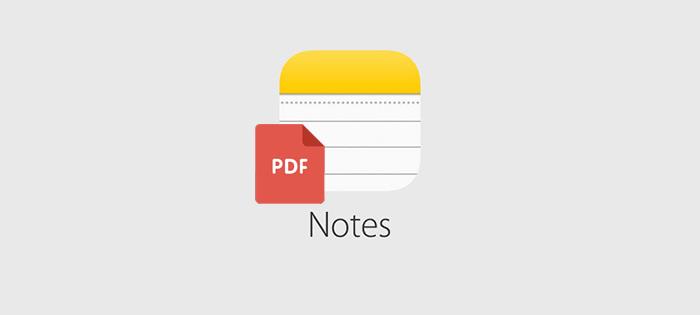
Den här artikeln förklarar hur du skannar och sparar Apple Notes som PDF-filer.
Hur man skannar och sparar Apple Notes som en PDF
Apple Notes är en självständig applikation med många praktiska funktioner. Om du planerar att dela anteckningar som PDF-filer kan du göra det i appen. Det enda som appen inte låter dig göra är att exportera många anteckningar samtidigt. Du kan skanna och exportera anteckningar som PDF-filer oavsett vilken Apple-enhet du gillar.
Skanna dina Apple-anteckningar
Du kan skanna ett befintligt dokument eller skapa ett nytt så här:
- Starta Notes-appen på din iPhone eller iPad.

- Flytta till verktygsfältet och tryck på ikonen "Kamera".
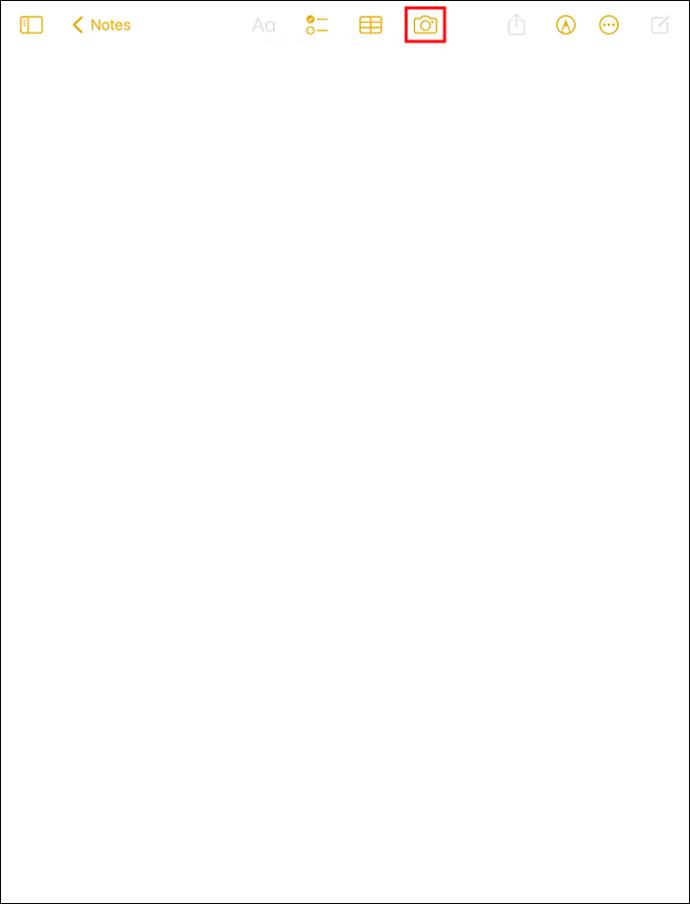
- Välj alternativet "Skanna dokument" från popup-menyn.
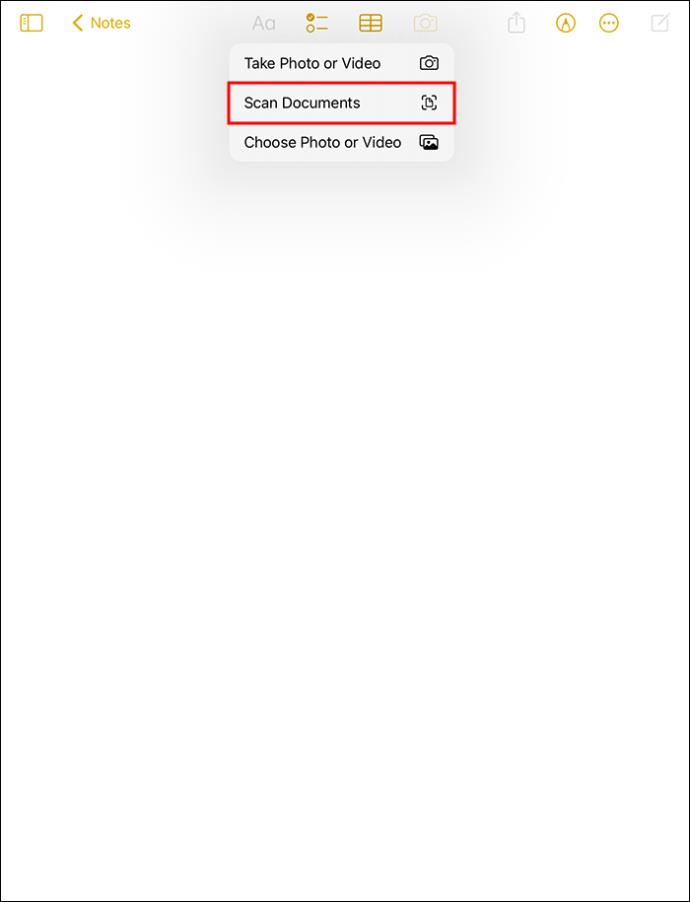
- Placera ditt dokument framför kameran när det är klart. Kameran letar efter saker att skanna och visar en halvtransparent gulaktig ruta över olika områden. Kameran börjar skanna när den hittar en perfekt bild av hela texten
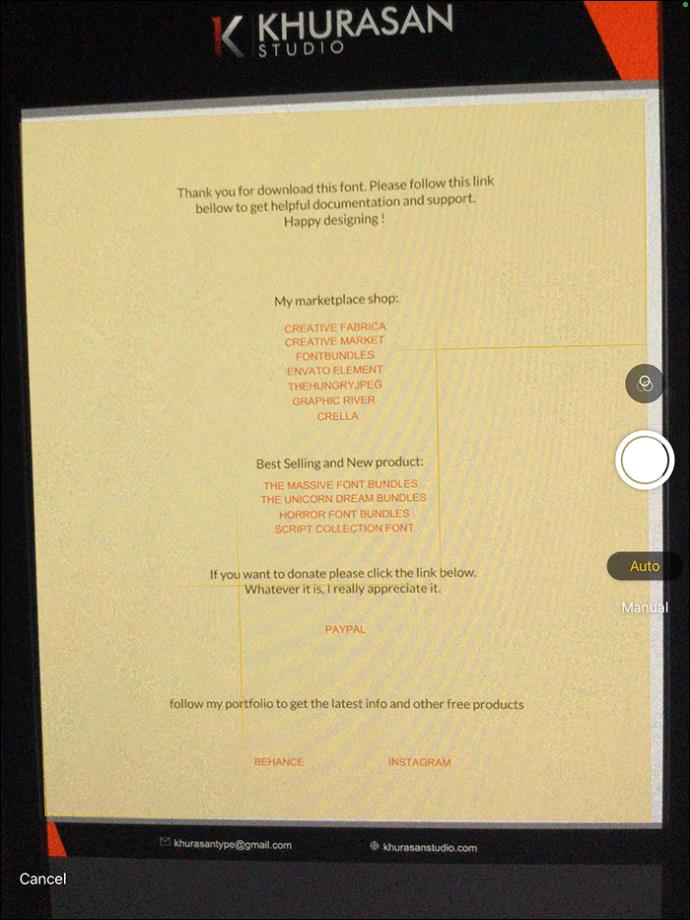
- Om du har aktiverat "Auto-läge" kommer kameran att skanna automatiskt. Om inte, bör du ta en skanning manuellt genom att trycka på "Avtryckaren". Upprepa steg 4 och 5 om du har många anteckningar att skanna.

- Tryck på "Ta om" i det övre högra hörnet om du fortfarande inte gillar din skanning. Flytta till det övre vänstra hörnet och tryck på "Klar" för att återuppta inspelningsskärmen.
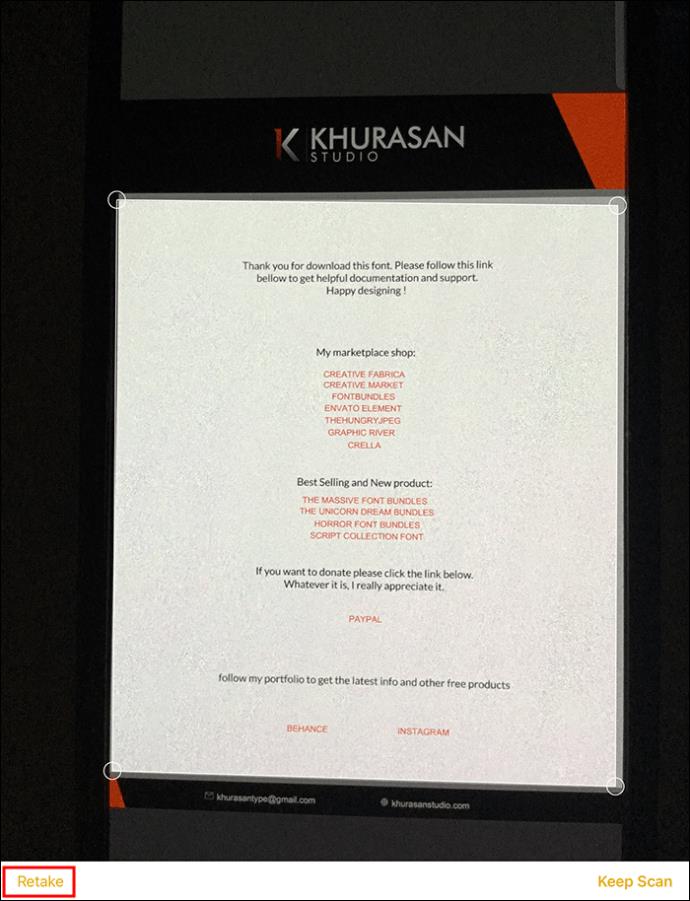
- Klicka på "Spara" för att spara. Om du vill lägga till mer text till de skannade dokumenten, tryck på "lägg till ytterligare skanningar till dokumenten."
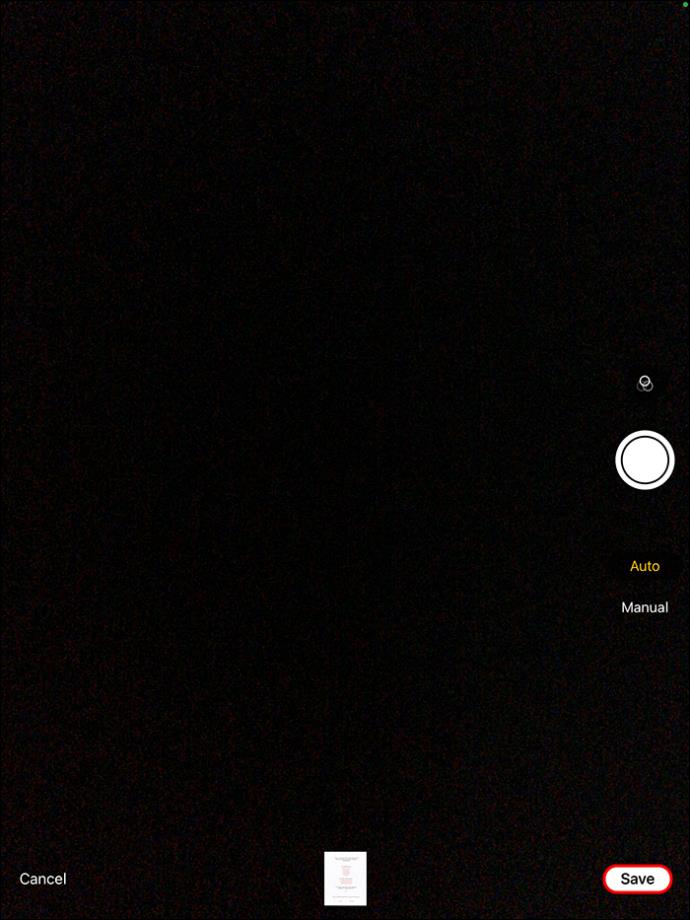
- Gå tillbaka till Notes-menyn genom att trycka på "Mappar."
Exportera ett skannat dokument med många sidor på iPad eller iPhone
Om ditt dokument är mer komplext och långt på grund av flera sidor bör du exportera det som PDF på detta sätt:
- Starta Notes-appen och välj de anteckningar du just har spelat in i ett skannat dokument med många sidor.
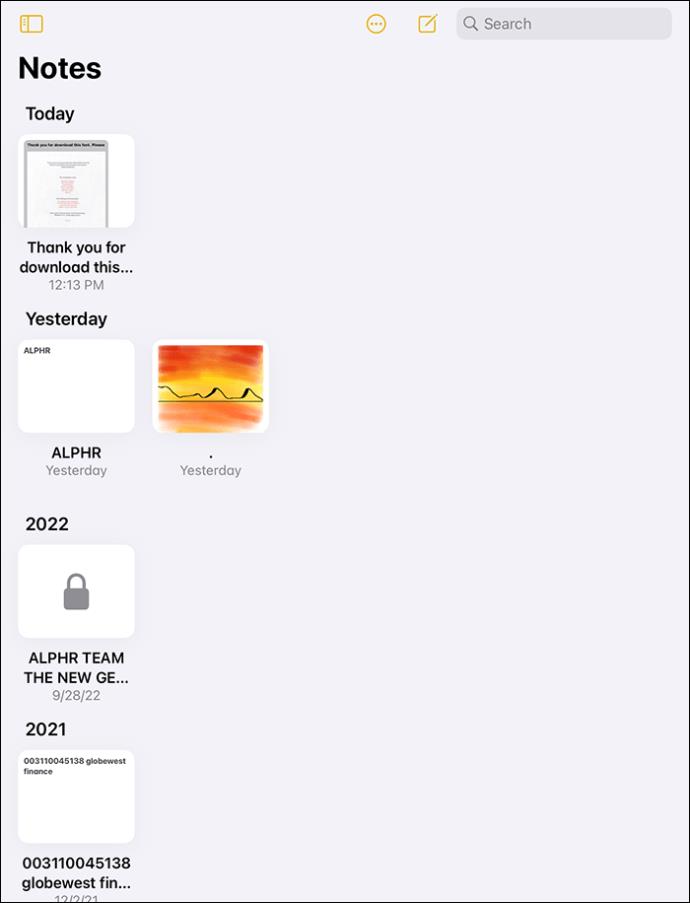
- Tryck på det skannade dokumentets bild direkt för att aktivera en redigeringsskärm.
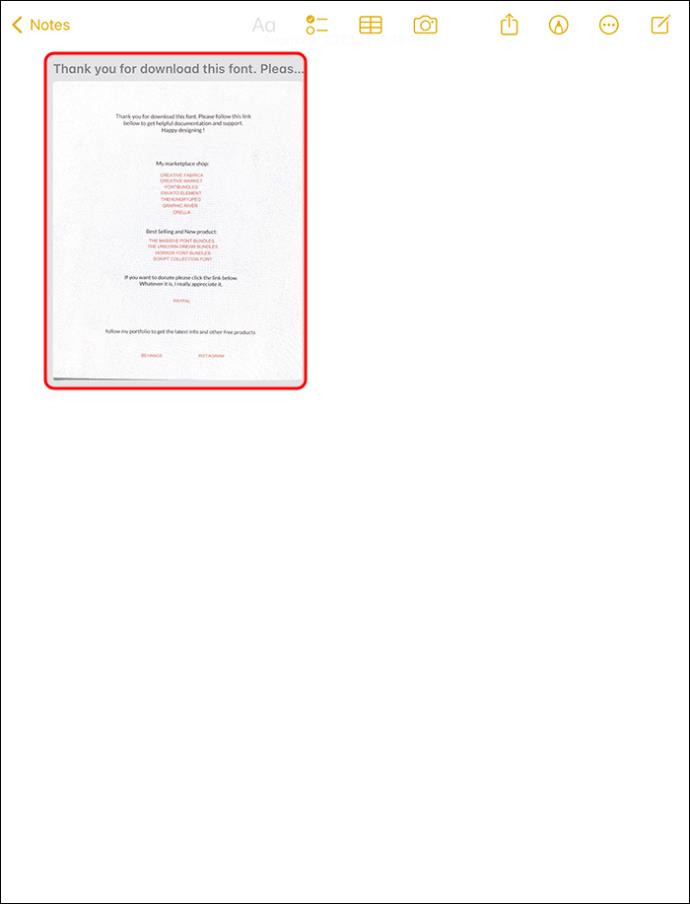
- Flytta till det övre högra hörnet av skärmen, tryck på ikonen "Dela" och tryck på "Markering".
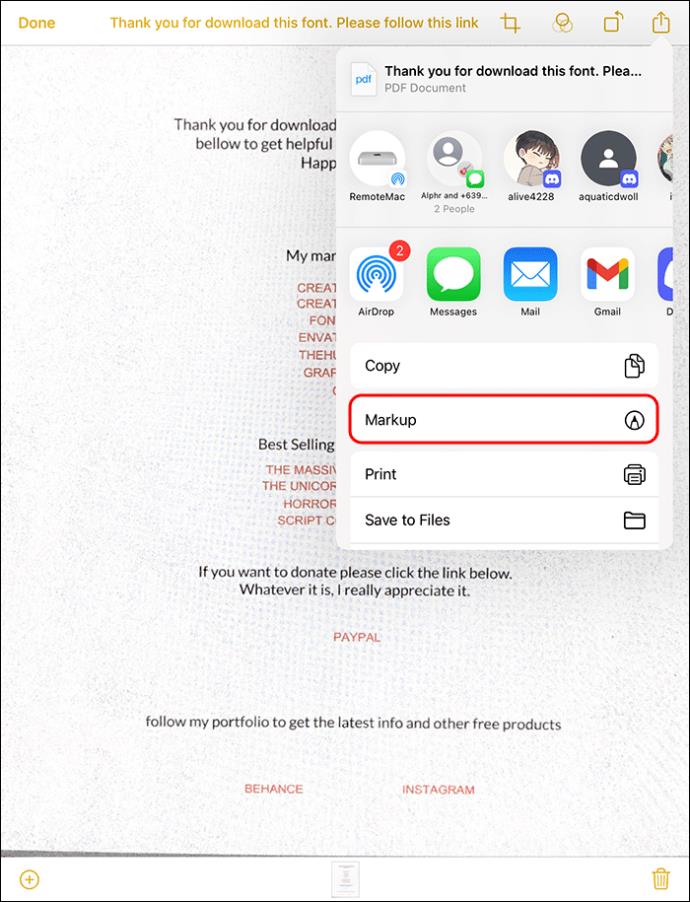
- "Kommentera" ditt dokument som du vill.
- Tryck på "Klar" och välj sedan "Spara fil till" för att välja den bästa lagringsplatsen för din PDF.
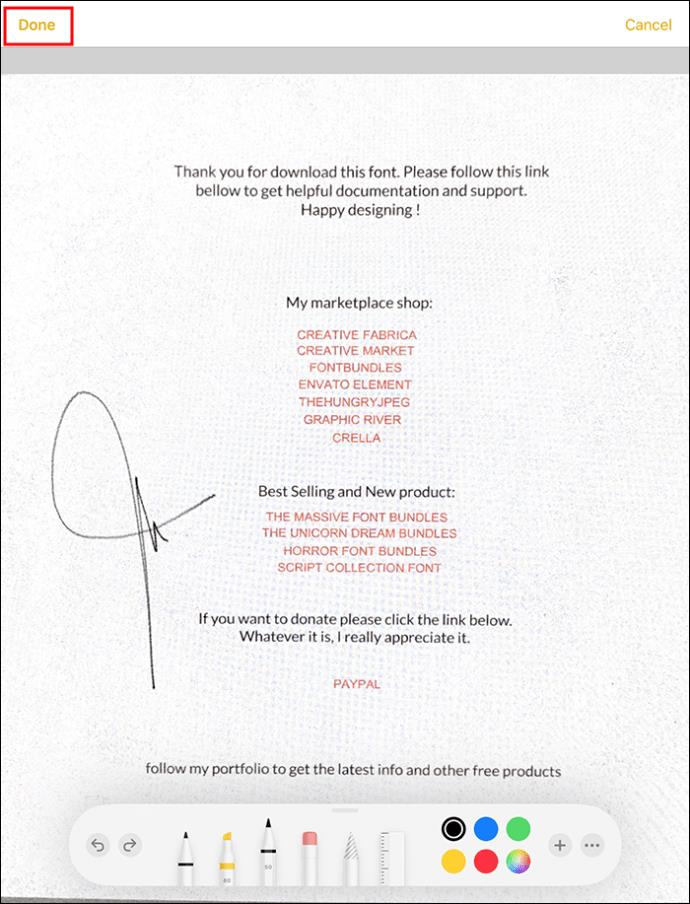
- Tryck på "Spara".

- Om du vill dela PDF-filen väljer du en kontakt och skickar den till dem.
Exportera Apple Notes som PDF på iPad eller iPhone
Du kan exportera dina anteckningar direkt som PDF-filer på detta sätt:
- Starta Notes-appen och flytta till "Anteckningar".

- Öppna anteckningen du vill dela som PDF.

- Tryck på delningsikonen i det övre menyområdet.

- Välj "Skicka en kopia."

- För att skapa en PDF-kopia, tryck på "Markup". Välj ett uppmärkningsverktyg, anpassa det och annotera ditt PDF-dokument.
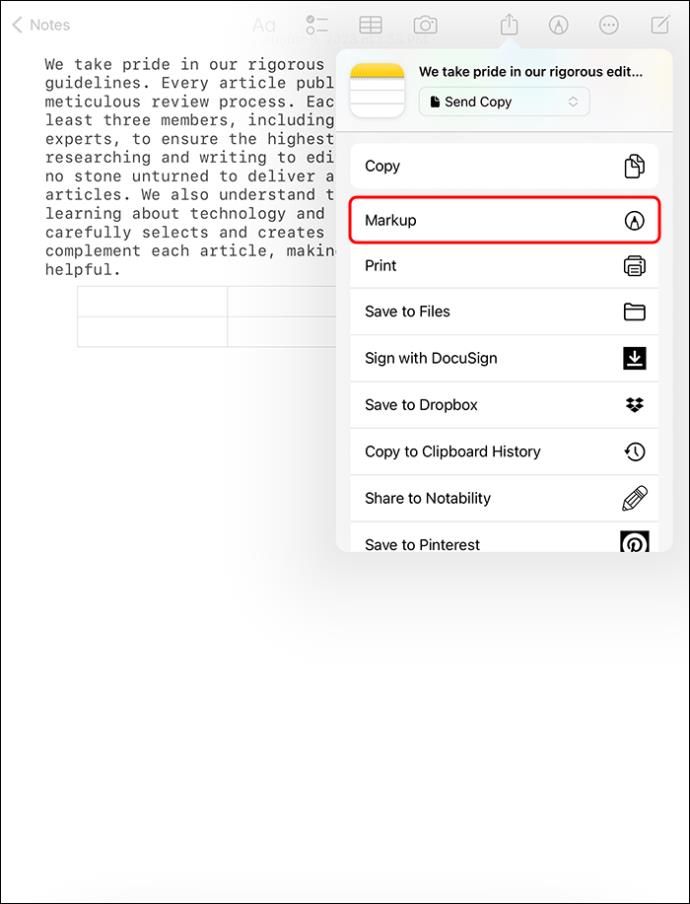
- Tryck på "Klar" om du gillar utseendet på din PDF.
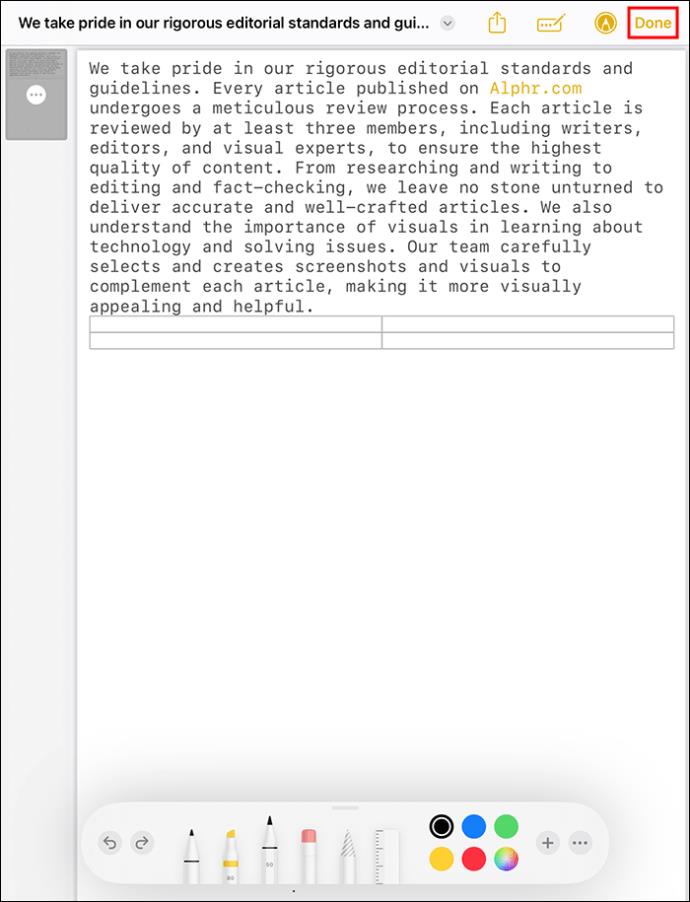
- Välj "Spara fil till" och leta reda på ett lämpligt lagringsområde på din iPad eller iPhone.
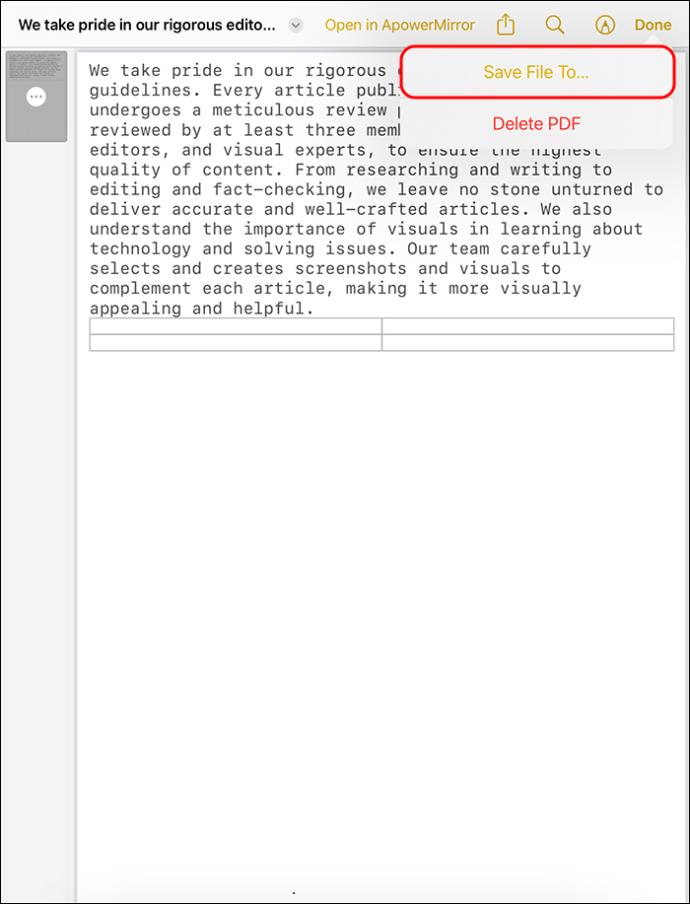
- Tryck nu på "Spara" för att avsluta.
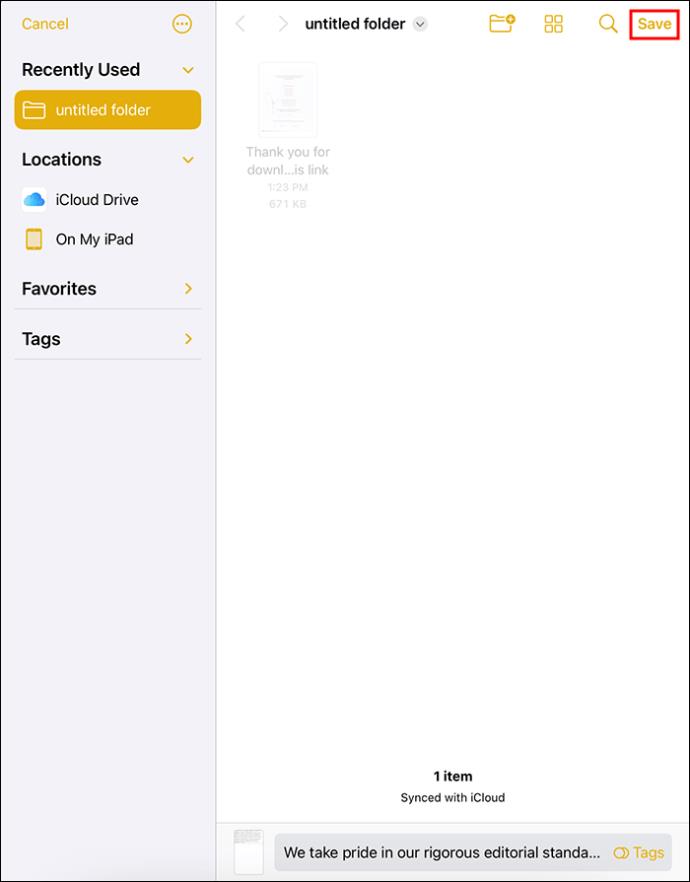
Spara Apple Notes som PDF med PDF Expert-appen
Apple tillhandahöll nyligen en superenkel metod för att spara dina anteckningar som PDF-filer. Den nya tekniken innebär att man använder PDF Expert -appen. Det är en gratis app som du installerar direkt från Apples App Store. När du har installerat det på din iPhone eller iPad kan du spara många anteckningar som PDF-filer.
Så här använder du PDF Expert-appen:
- Starta "App Store" på din enhet.
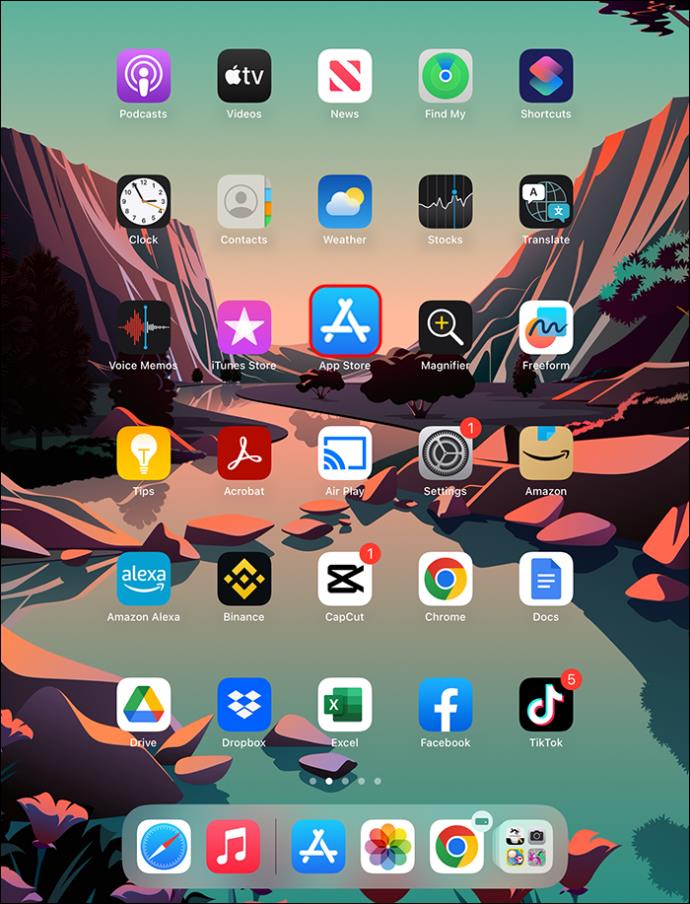
- Leta upp appen "PDF Expert" och ladda ner den.
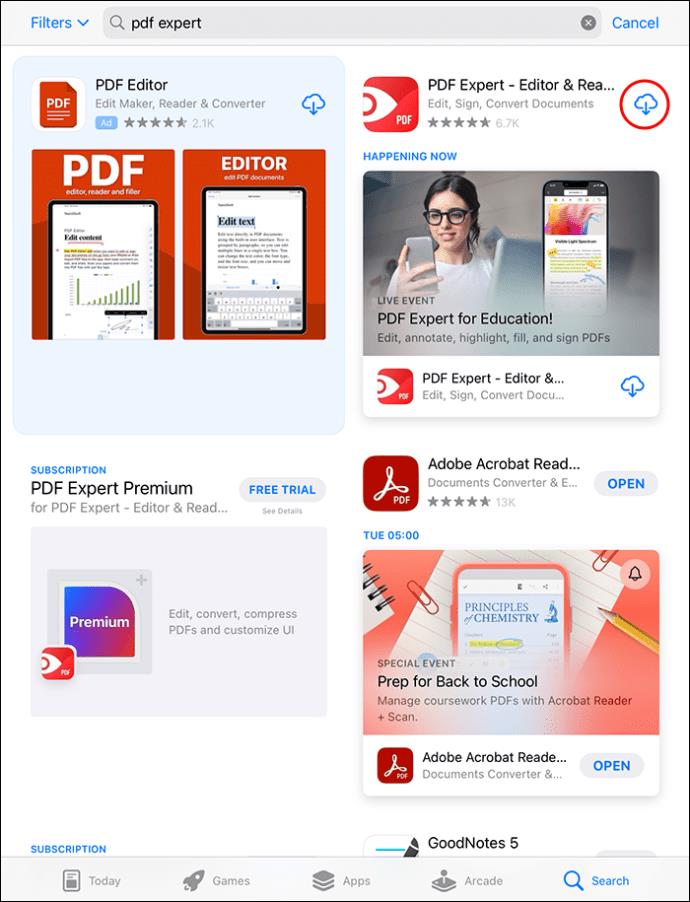
- Starta appen "Apple Notes". Öppna sedan den specifika anteckningen du vill konvertera till ett PDF-dokument och spara den sedan.

- Skift till den övre högra kanten av skärmen. Tryck på delningsikonen.

- Tryck på "Skicka en kopia" för att se nästa skärm.

- Tryck på "Skriv ut" för att aktivera förhandsgranskningssidan för din bild.
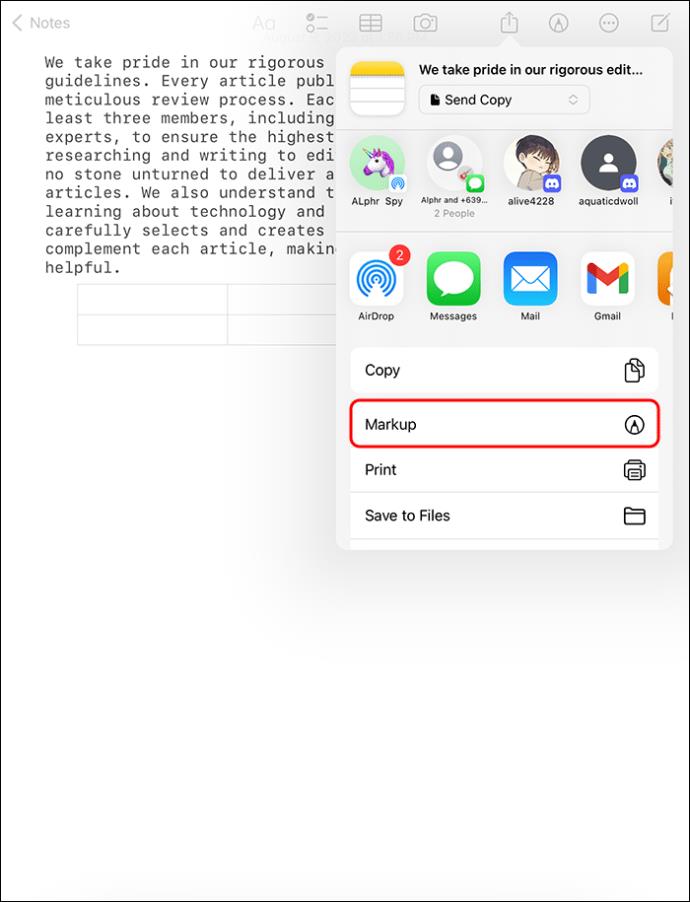
- Förstora förhandsgranskningssidan till en helskärm med en gest med två fingrar.

- Leta upp knappen "Dela" längst ner på vänster sida och tryck på den.

- En "PDF-expert"-ikon visas. Tryck på den för att konvertera kopian av din anteckning till ett PDF-filformat. Din nykonverterade anteckning sparas i appen "PDF Expert" som PDF.
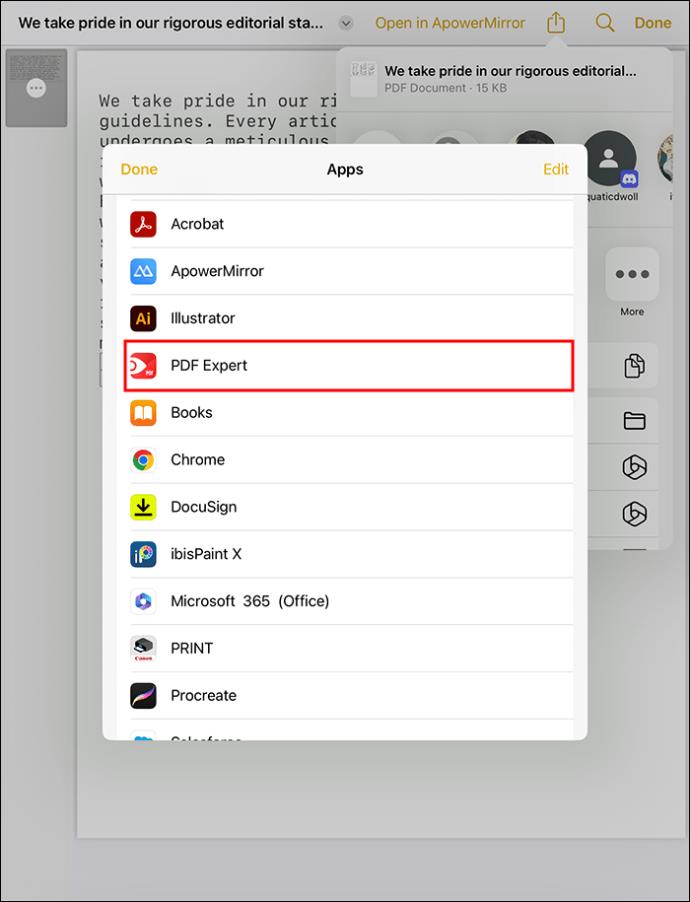
När du har sparat ett PDF-dokument kan du öppna din PDF Expert-app för att visa det. Om du vill redigera dokumentet gör du det i appen. Det ger dig alla redigeringsfunktioner, inklusive att lägga till grafer, bilder, kommentarer, etc. Du kan beskära, slå samman och konvertera PDF till något annat utan problem.
Hur man signerar ett skannat dokument innan du exporterar som PDF
Efter att ha skannat dina Apple-anteckningar för att förbereda dem för konvertering till PDF kan du lägga till en signatur. Personerna du skickar PDF-dokumentet till kommer att se din signatur. Du kan också lämna ett tomt utrymme för dem att lägga till sin signatur och returnera dokumentet till dig.
Så här undertecknar du ett dokument:
- Tryck på knappen "Dela".
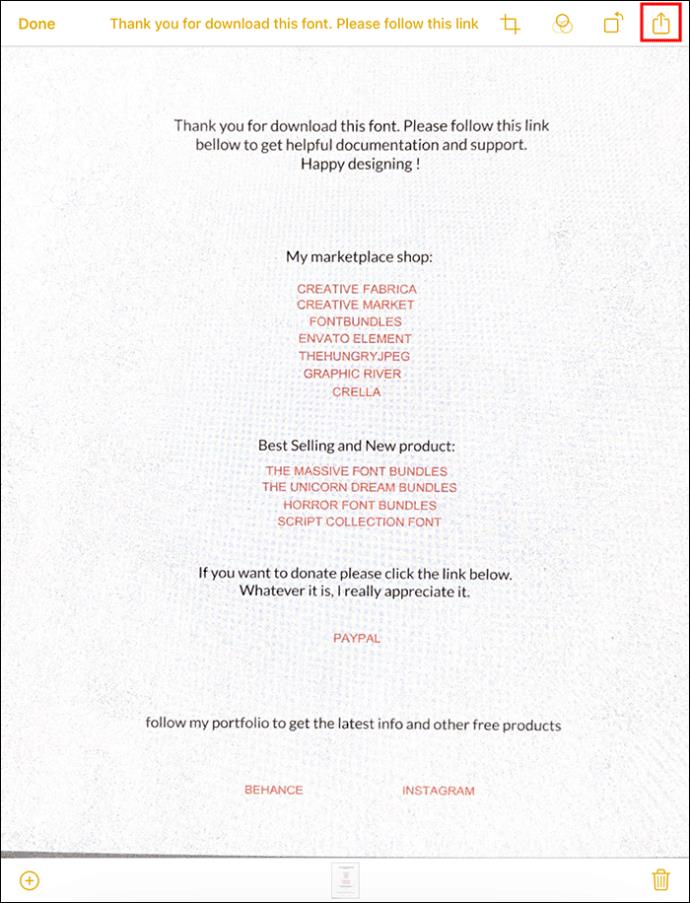
- Välj ikonen "Markup".
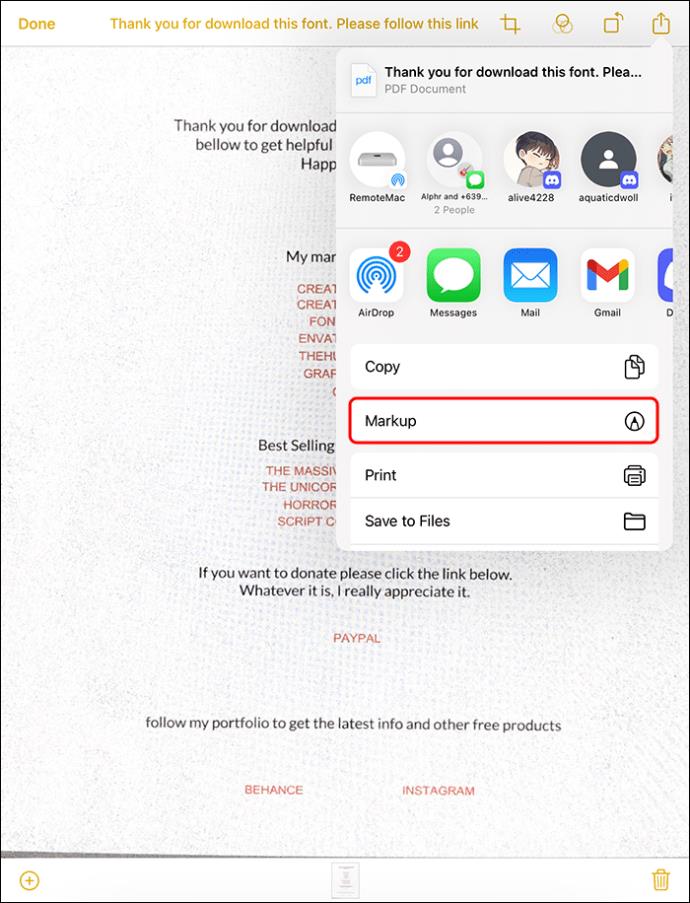
- Tryck på ikonen "Lägg till" och välj "Signatur".
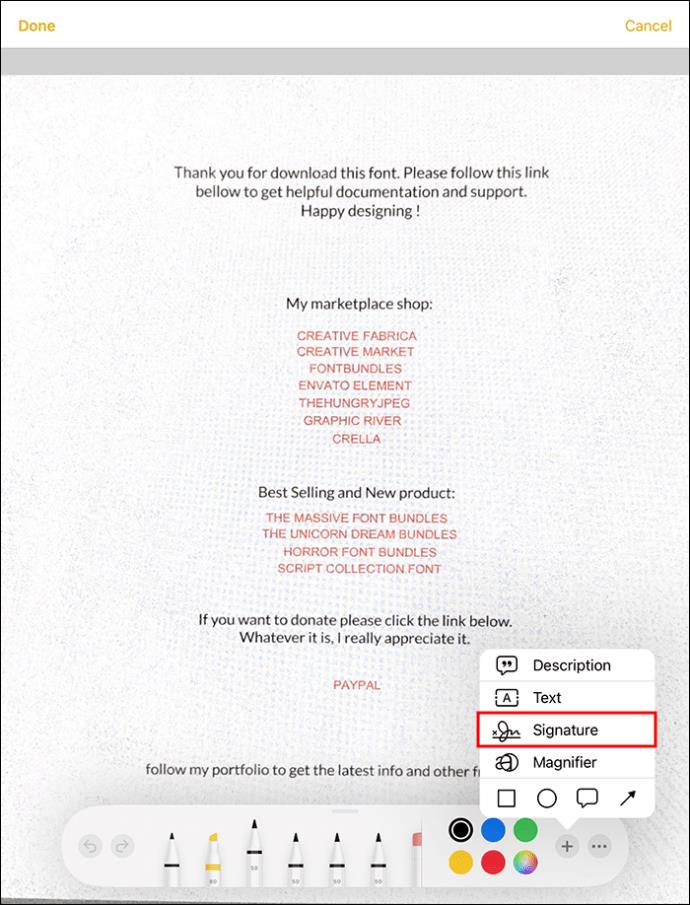
- Ange din signatur genom att lägga till den du har sparat på din enhet. Alternativt kan du skapa en ny signatur.
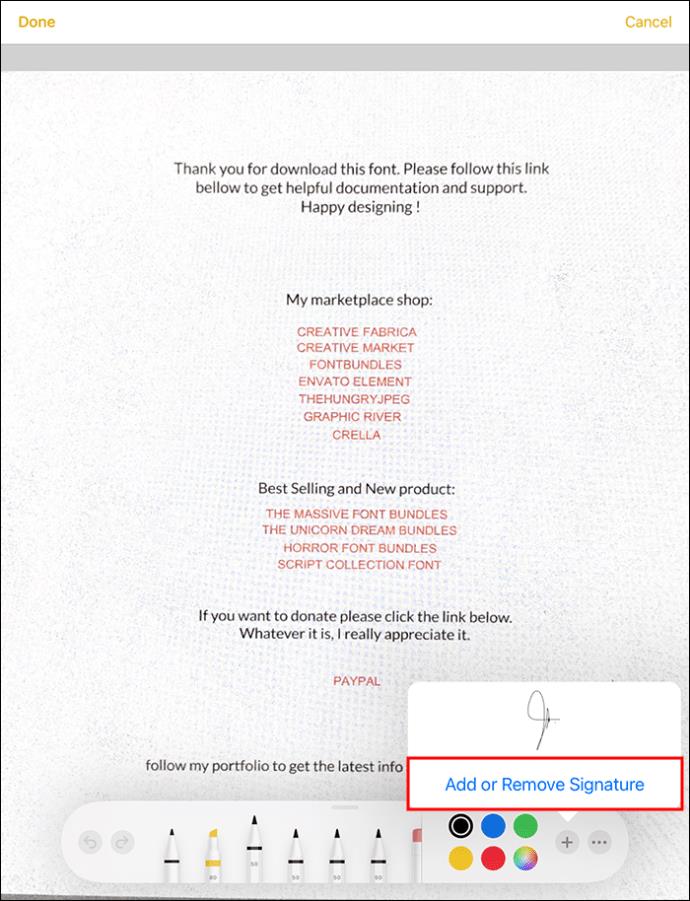
- Justera storleken på signaturrutan. Dra och släpp signaturrutan där du behöver den i dokumentet.
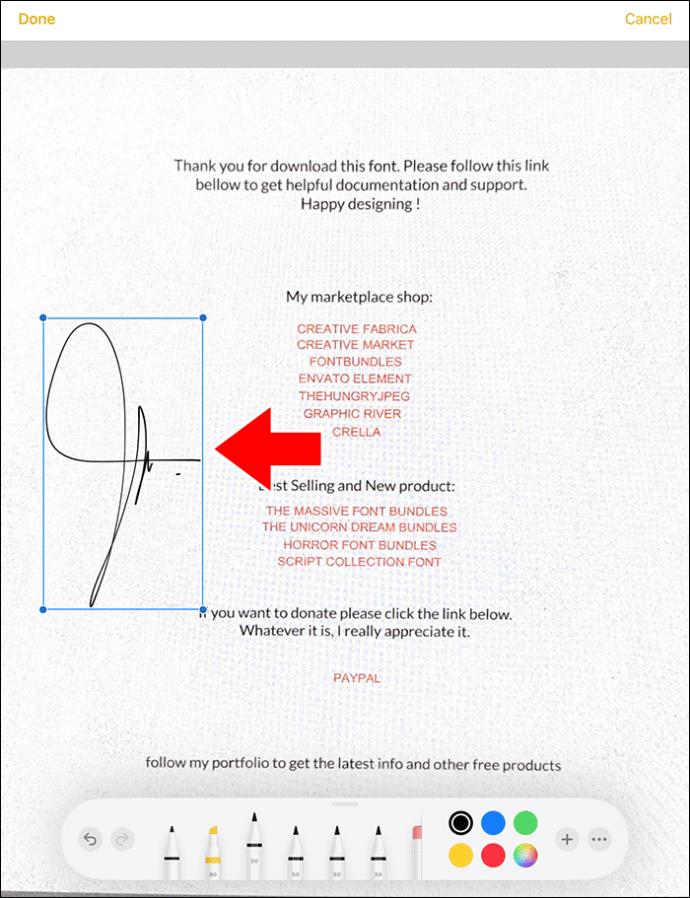
- Tryck på "Klar".
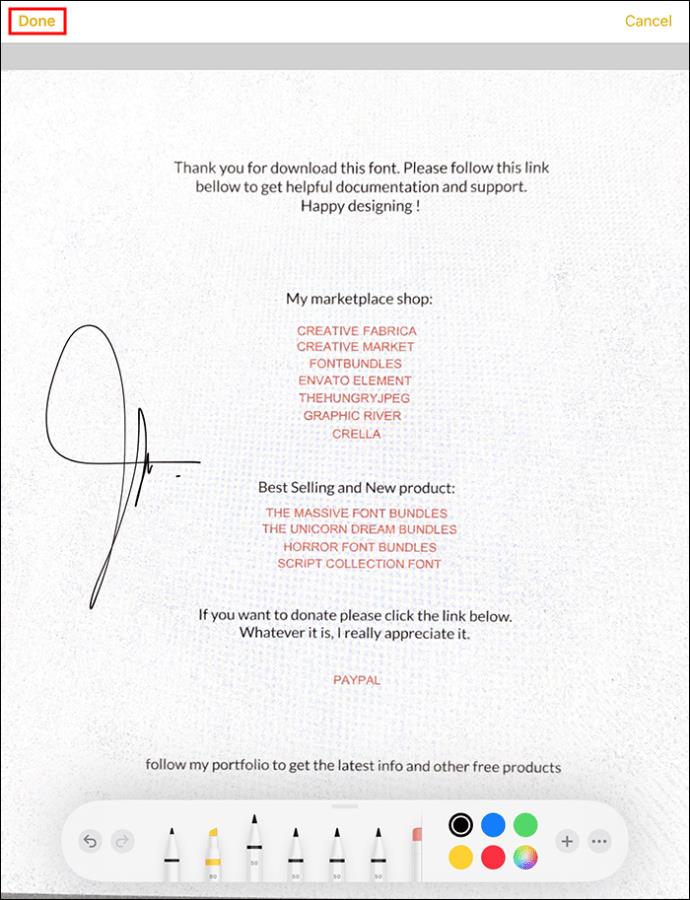
Hur man skapar högkvalitativa dokumentskanningar
Du måste förbereda snygga PDF-filer när du skannar viktiga kontorsdokument eller personliga register. Dessa blir lättare att läsa och ger en professionell touch. Följande tips kan hjälpa dig att förbättra utseendet på dina Apple Note-skanningar:
- Även om nyare iPhone-modeller kan skanna dokument i alla ljusförhållanden, är det bättre att välja en väl upplyst miljö. Detta är en miljö med det mjukaste naturliga ljuset, inklusive nära ett fönster. Du kan också tända dina taklampor för att förbättra ljusförhållandena.
- Stäng av och slå på standardinställningen för din blixt för att säkerställa att den inte bleknar dokumentet. Hitta helt enkelt belysningsikonen på inspelningsskärmen och tryck på den.
- Stäng av det automatiska skanningsläget genom att trycka på "Auto" i inspelningsläget. Detta kommer att aktivera det manuella läget för att ge dig mer kontroll över hur telefonen fångar kopior av olika anteckningar. När du är redo att skanna, tryck på fångstknappen.
Vanliga frågor
Hur kan jag exportera mina Apple-anteckningar till iCloud?
Du kan exportera dina anteckningar till iCloud genom att aktivera alternativet. Gå till "Inställningar", välj [ditt namn] för att komma åt iCloud och slå på det. Från och med då kommer dina anteckningar att gå in i iCloud automatiskt och vara tillgängliga på andra Apple-enheter.
Kan jag dela mina Apple-anteckningar i PDF-format?
Du kan dela anteckningarna som du har förvandlat till PDF-filer i Apple Notes-appen genom att trycka på knappen "Dela". Menyn låter dig bestämma om du vill be folk komma och diskutera lappen eller att skicka en kopia till var och en.
Dela Apple Notes som PDF-filer
Att exportera dina Apple-anteckningar som PDF-filer är ett sätt att ha kopior utanför iCloud. Innan du exporterar kan du skapa skannade dokument från anteckningar med iPhones kamera. Annars kan du direkt omvandla dina anteckningar till PDF-filer och välja en lagringsplats på din enhet. Uppgiften är enkel oavsett vilken typ av Apple-enhet du gör anteckningar med.
Försökte du dela dina Apple Notes som PDF utan framgång? Kommer du att försöka igen efter att ha läst den här guiden? Låt oss veta i kommentarsfältet nedan.

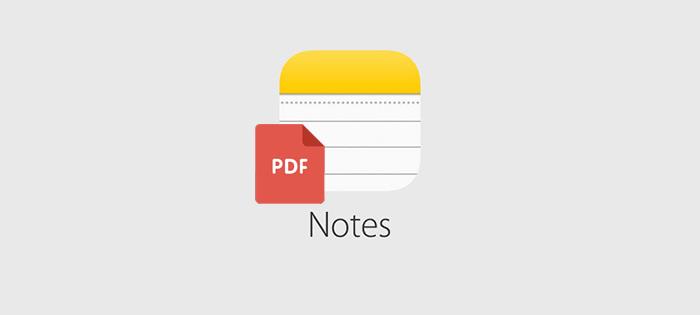

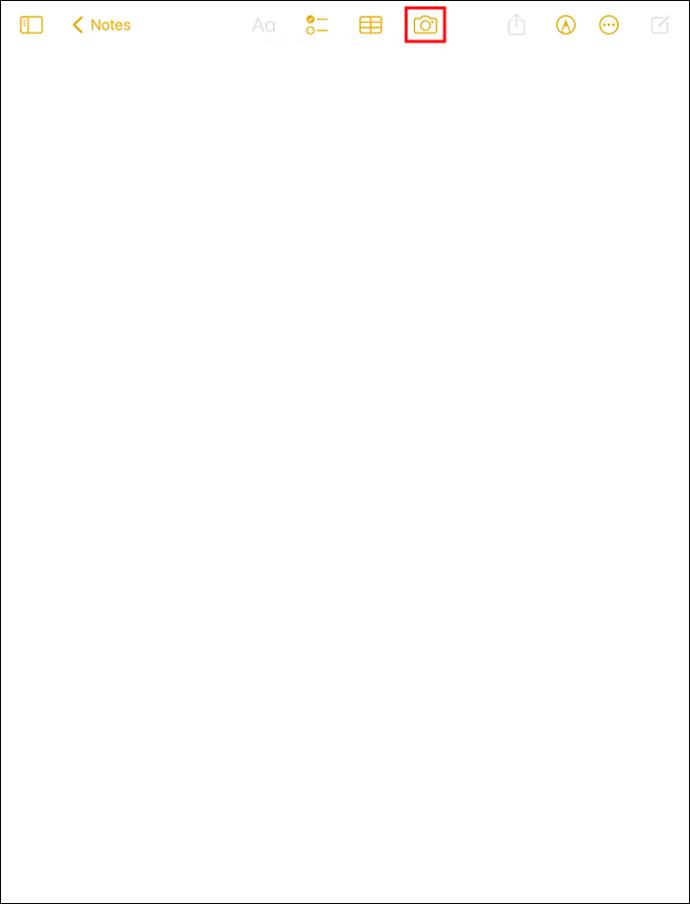
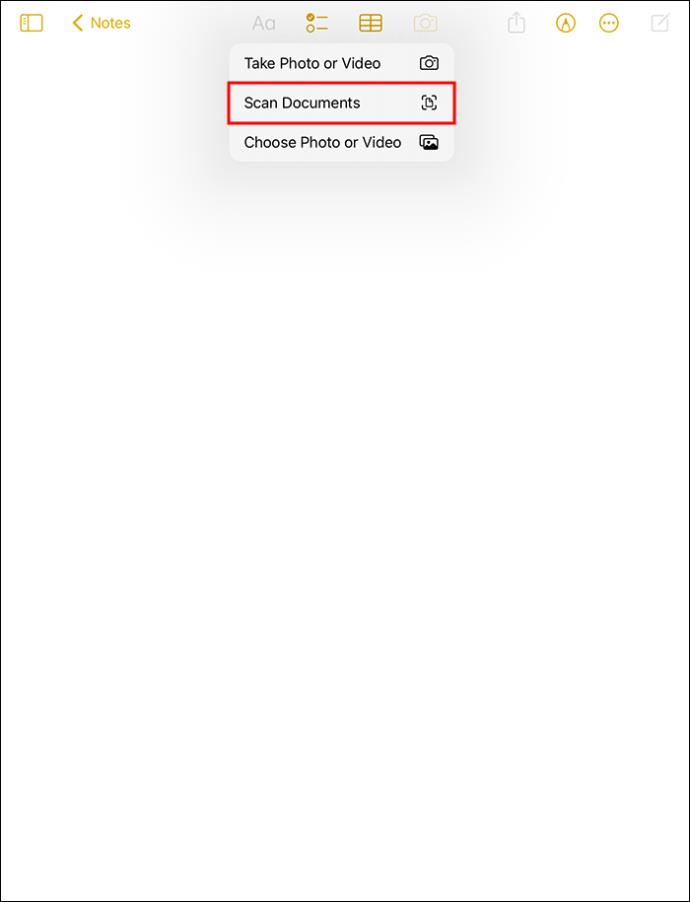
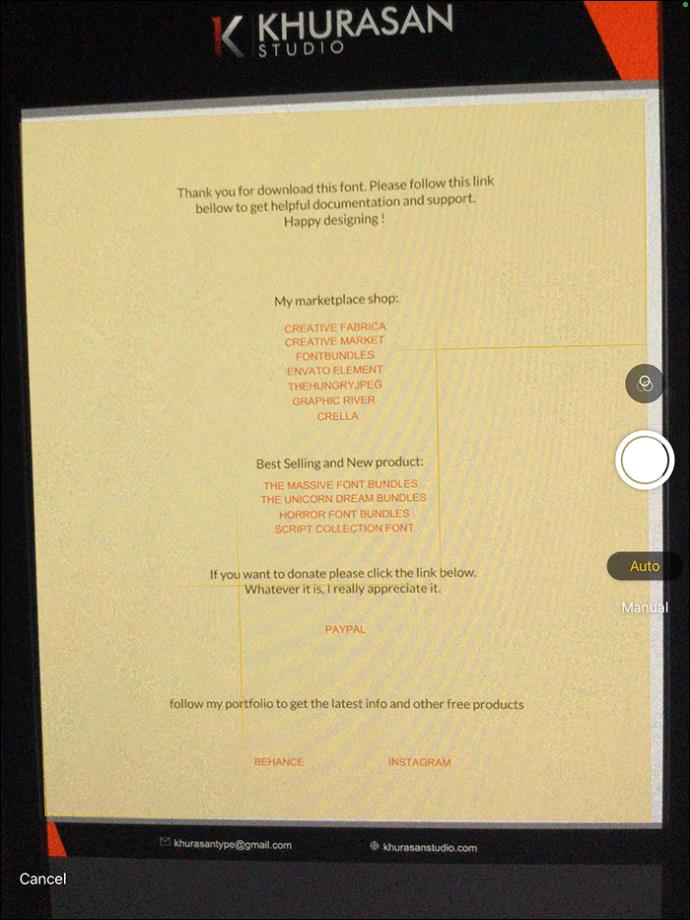

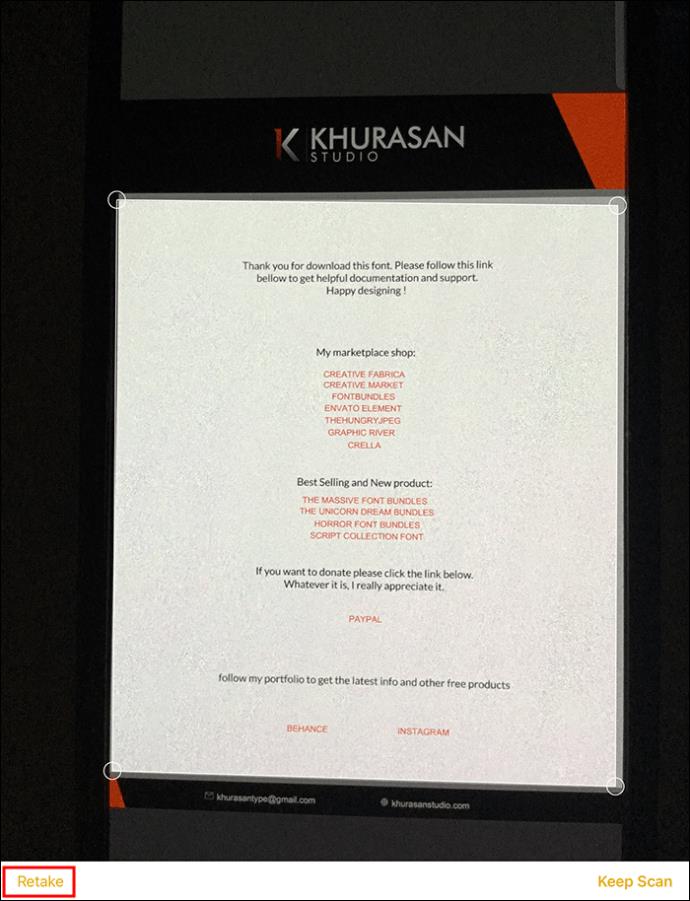
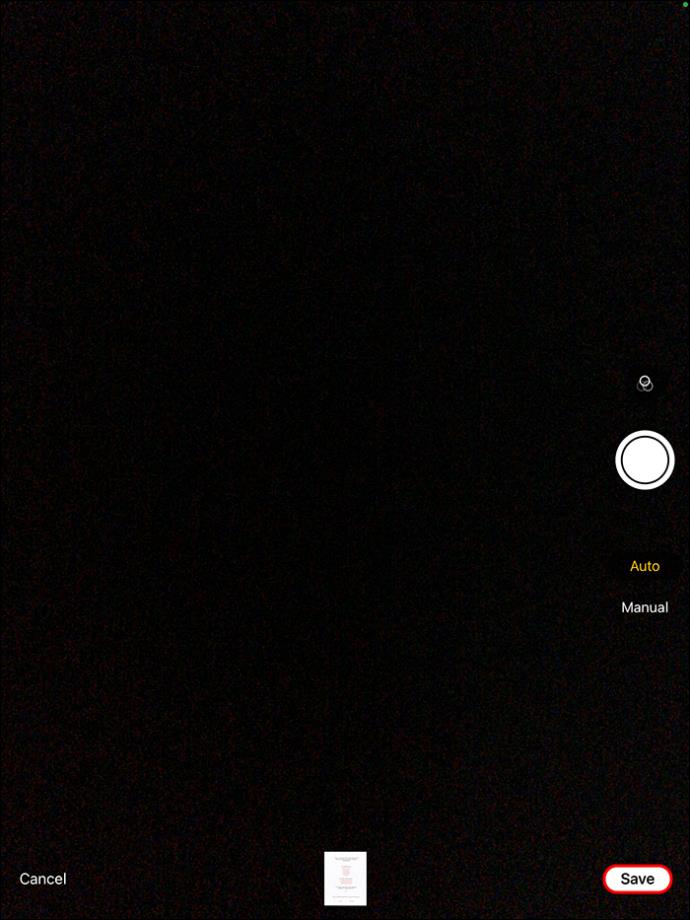
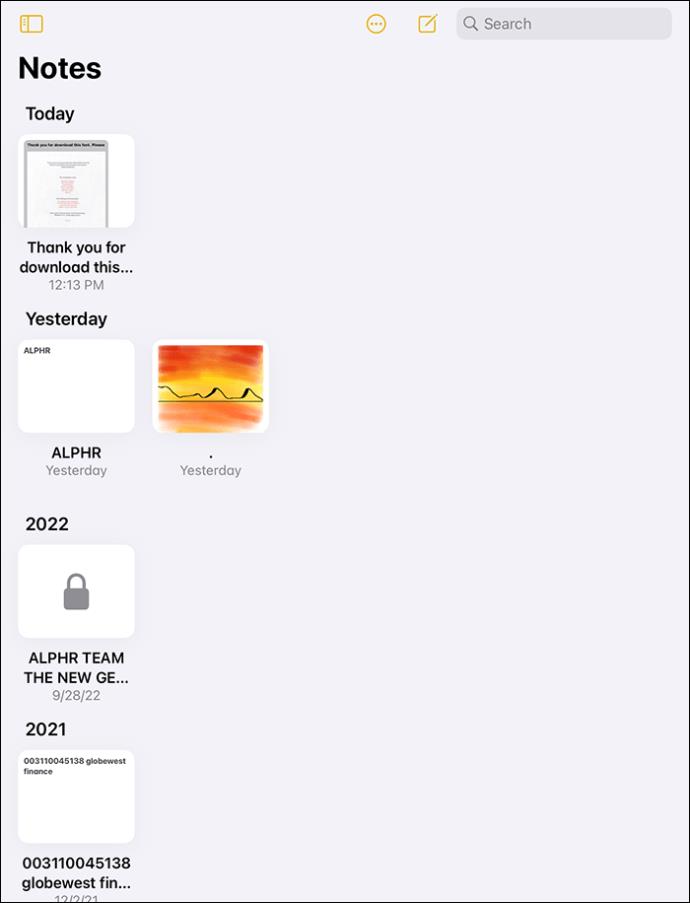
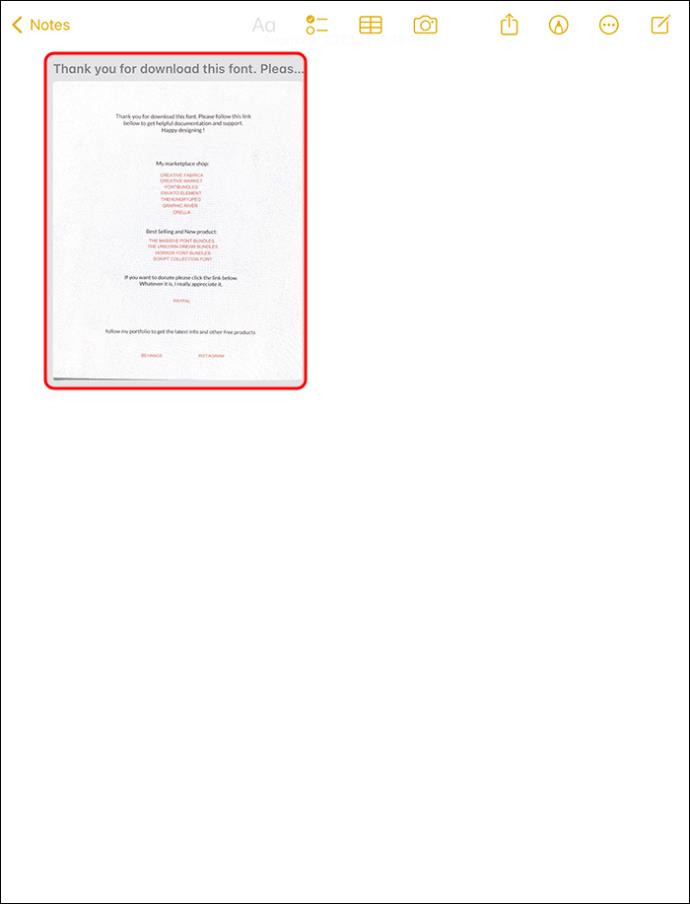
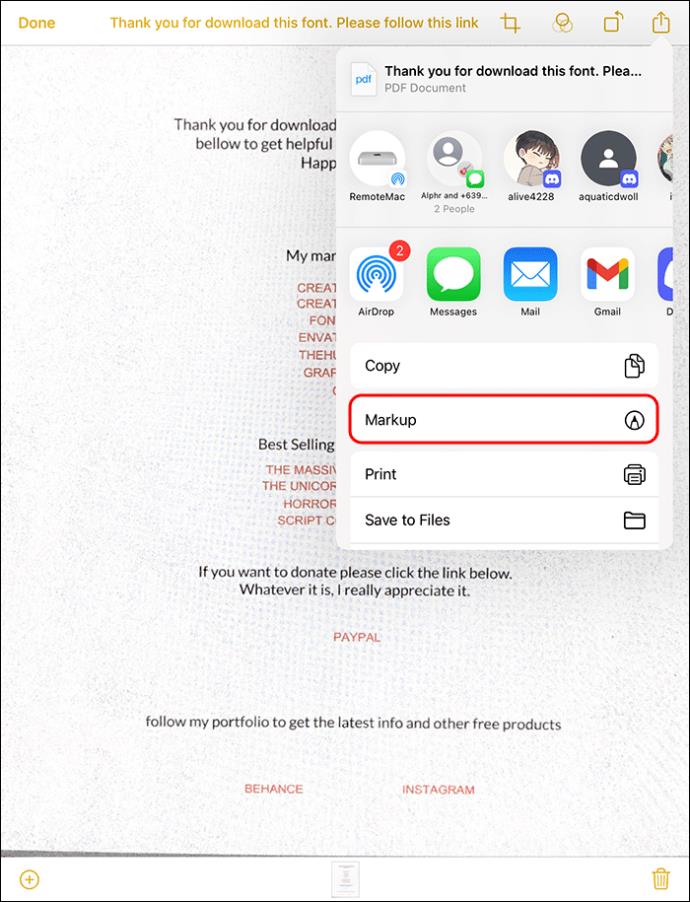
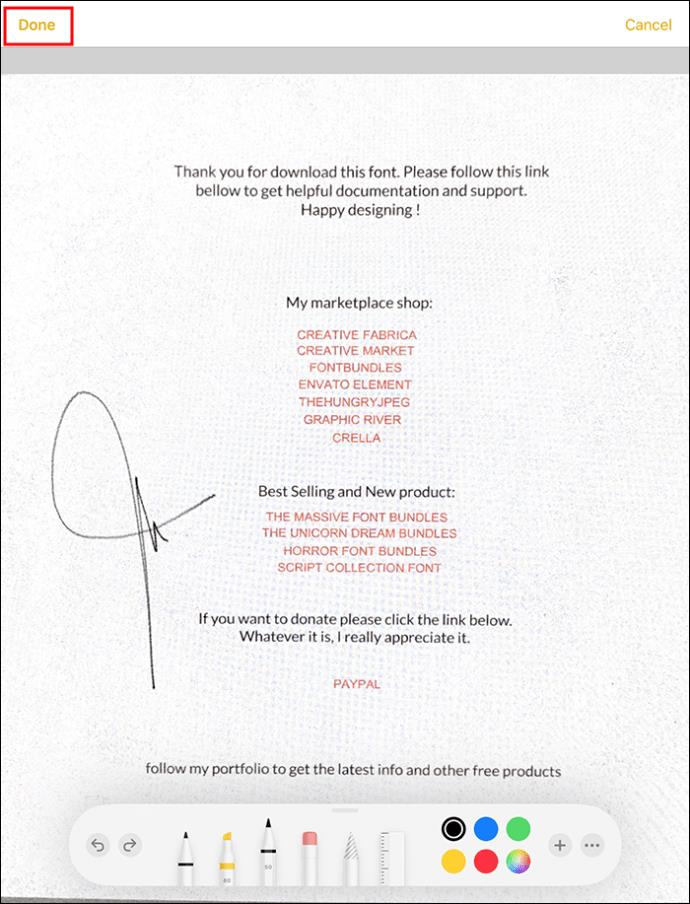




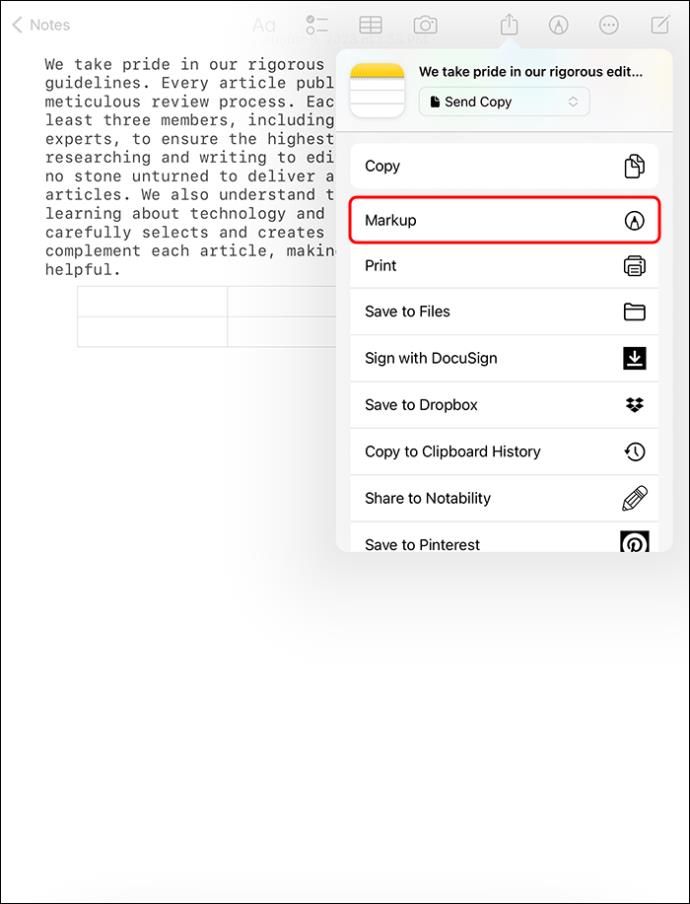
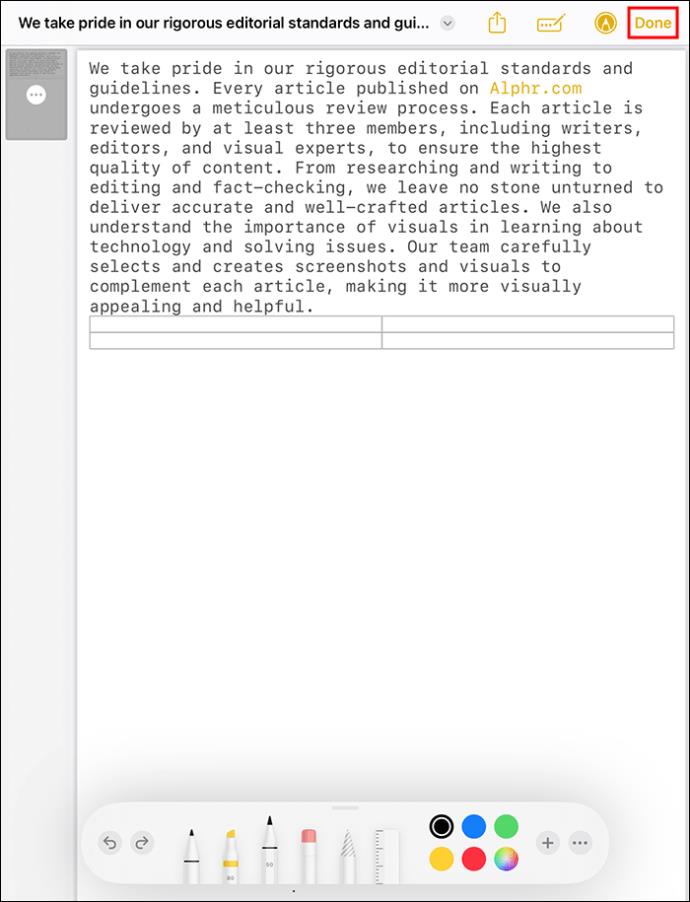
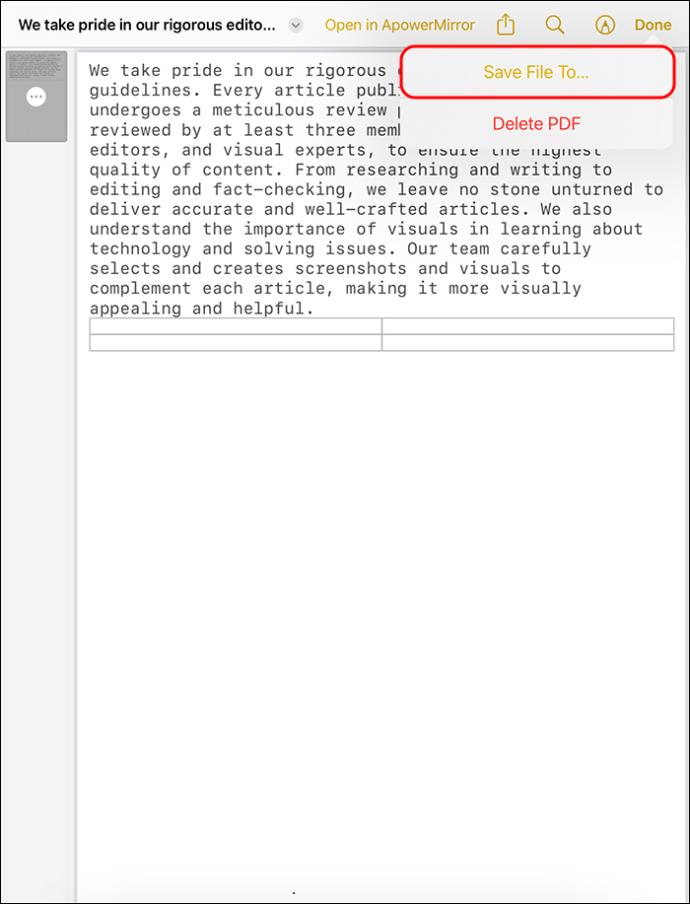
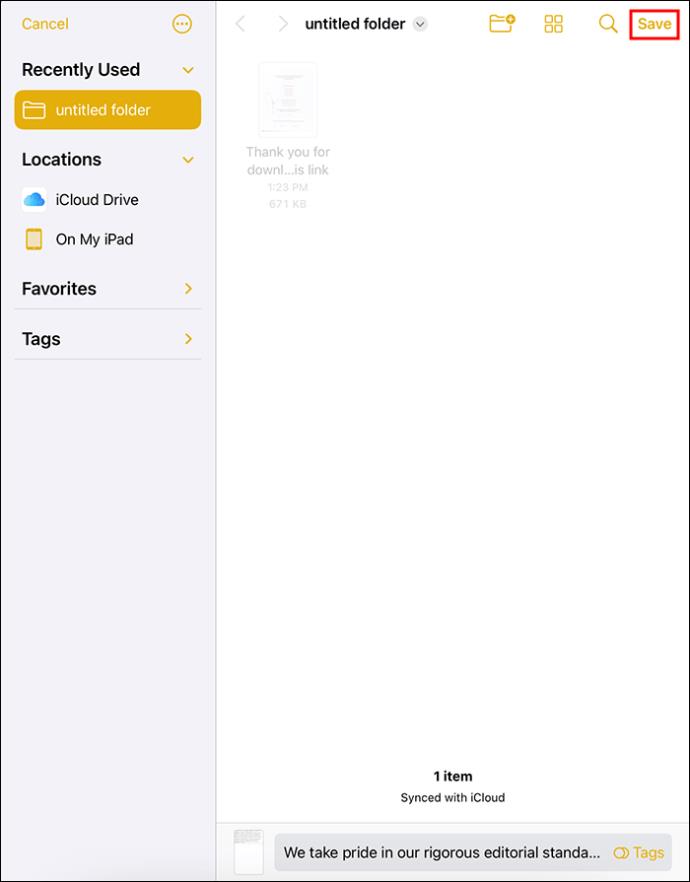
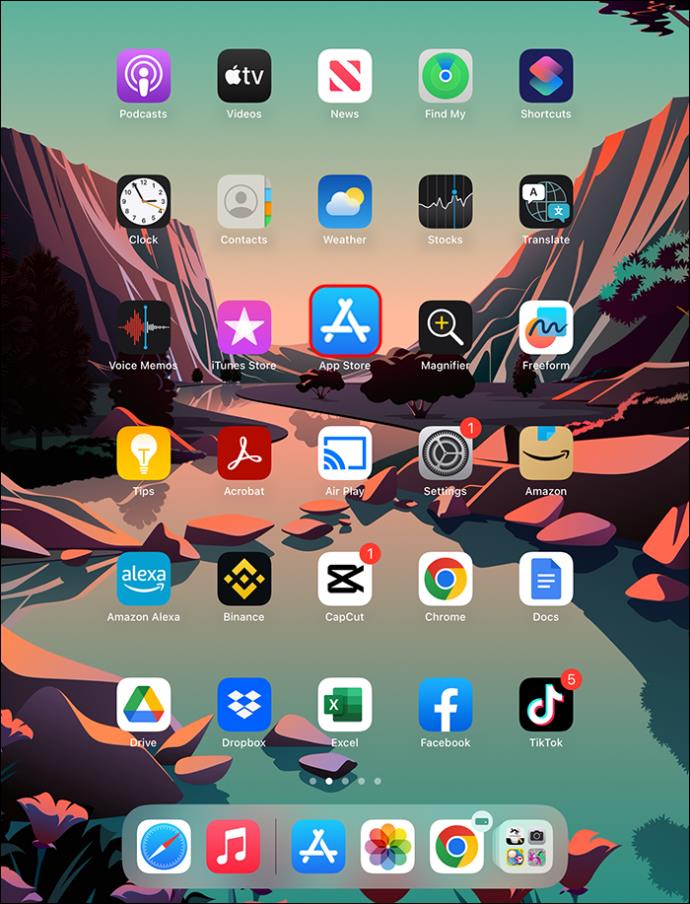
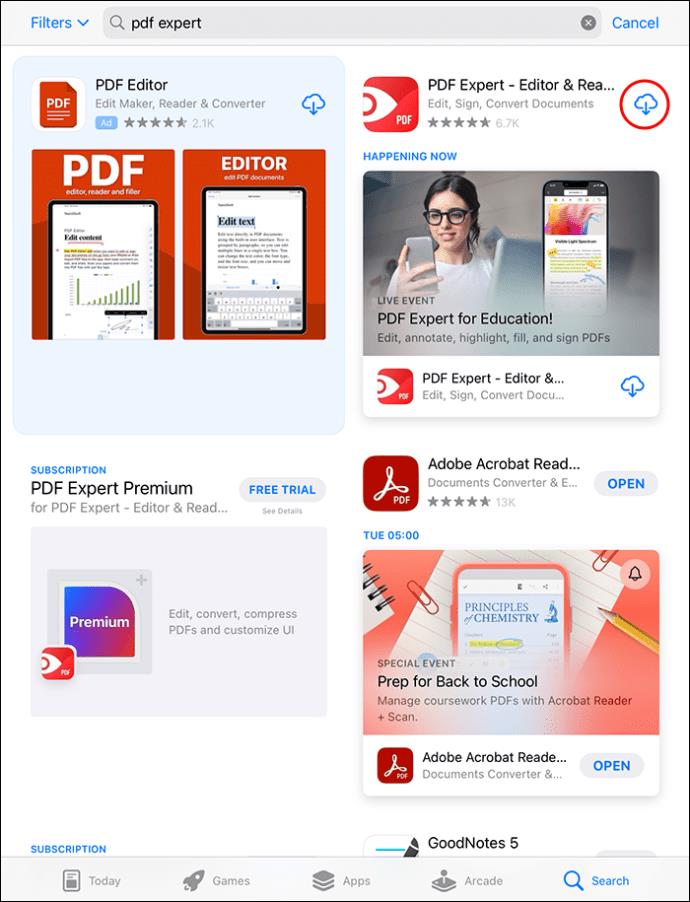
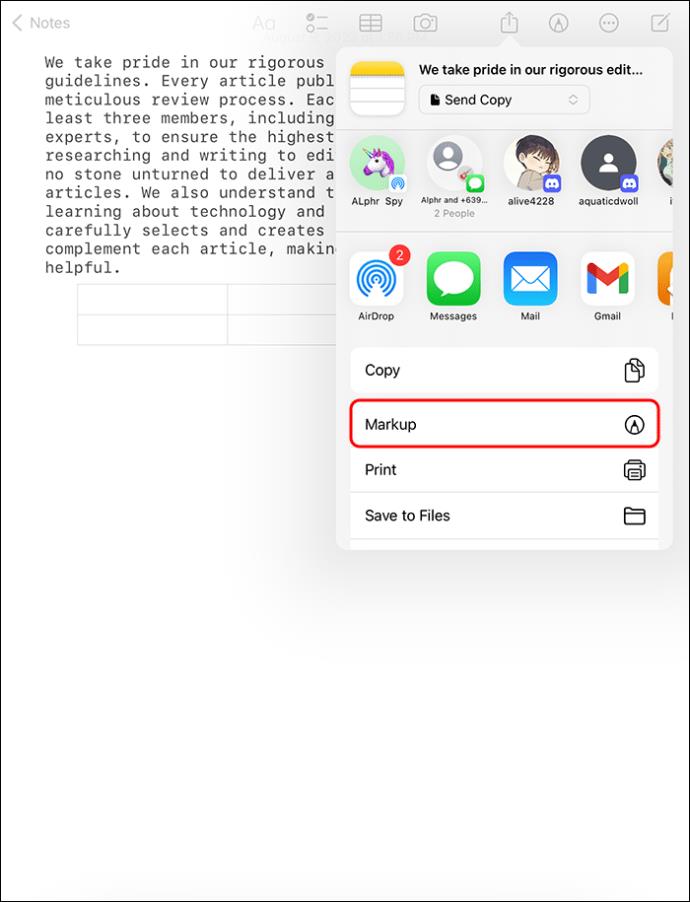


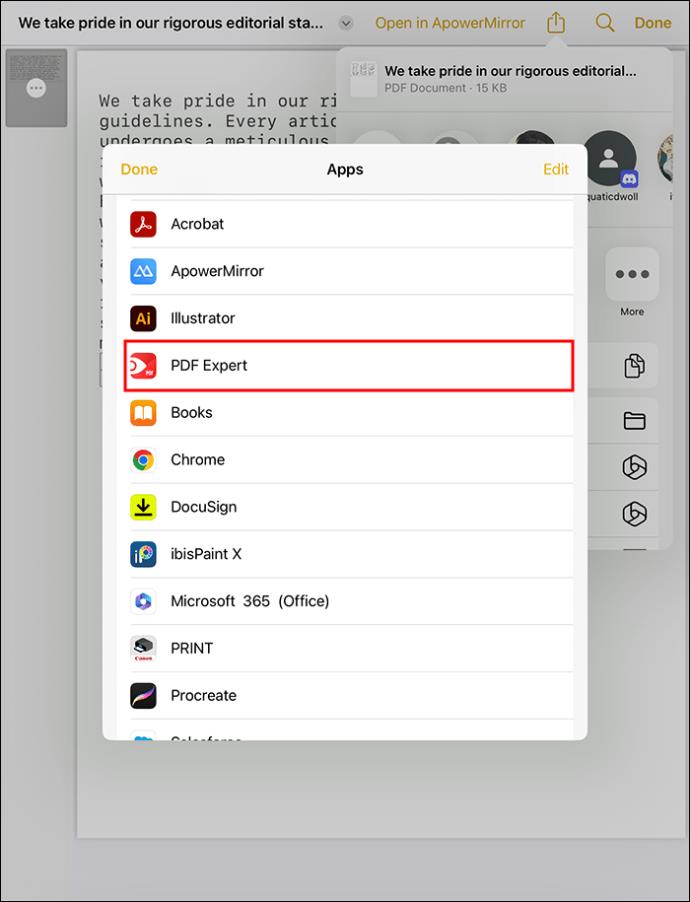
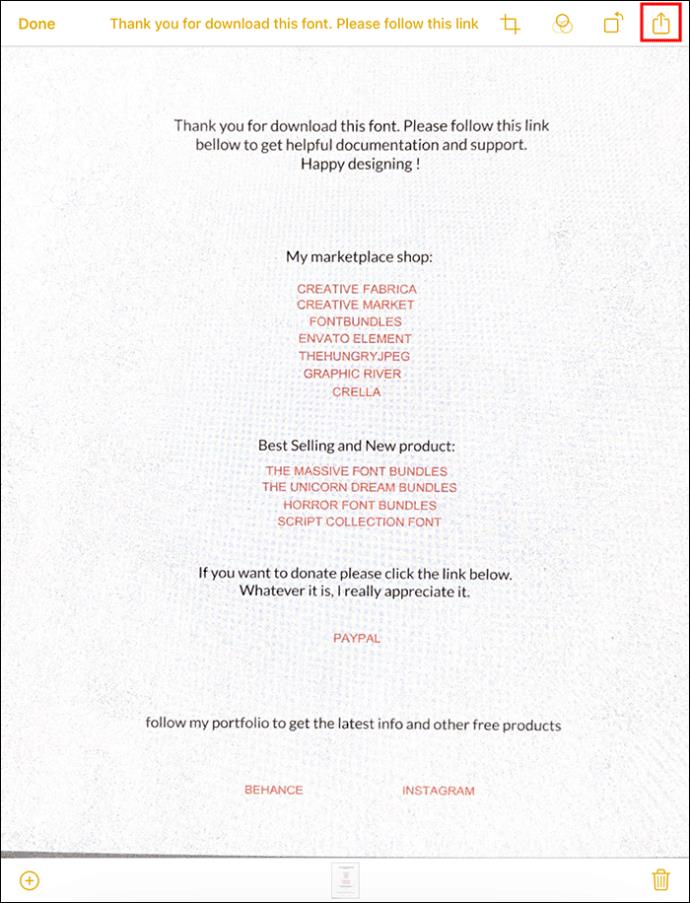
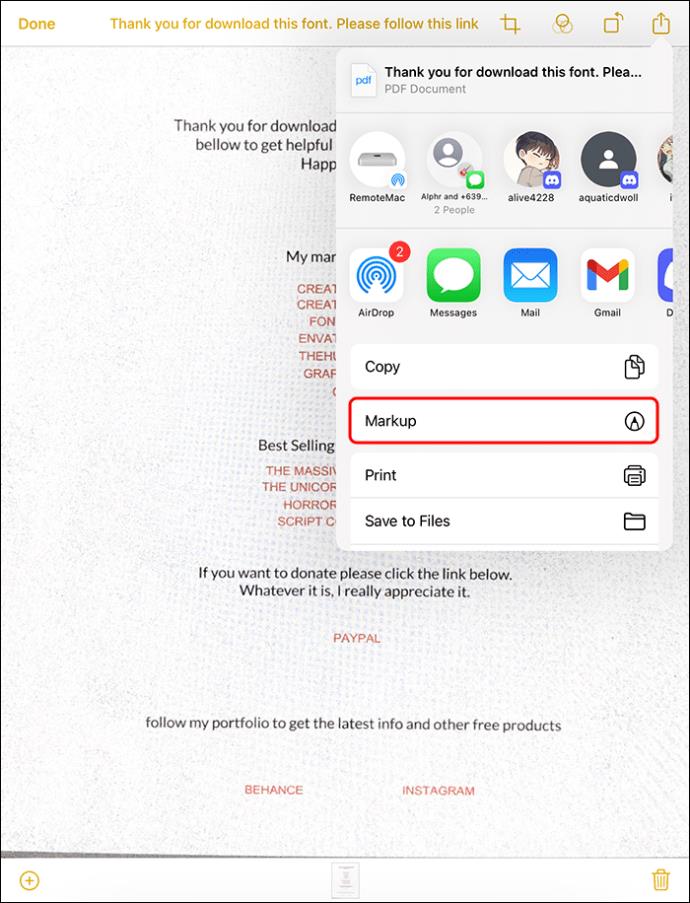
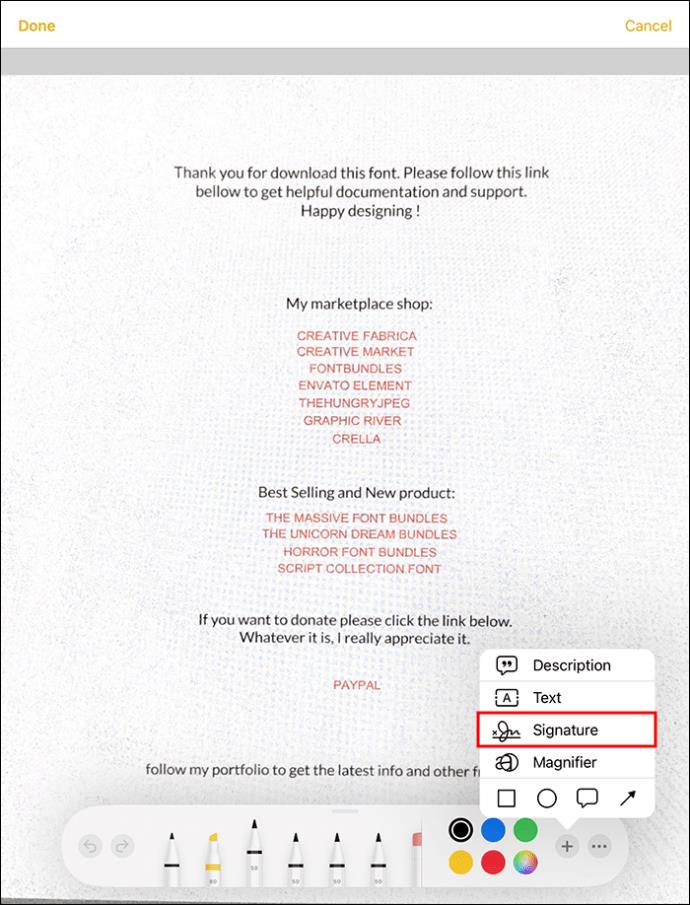
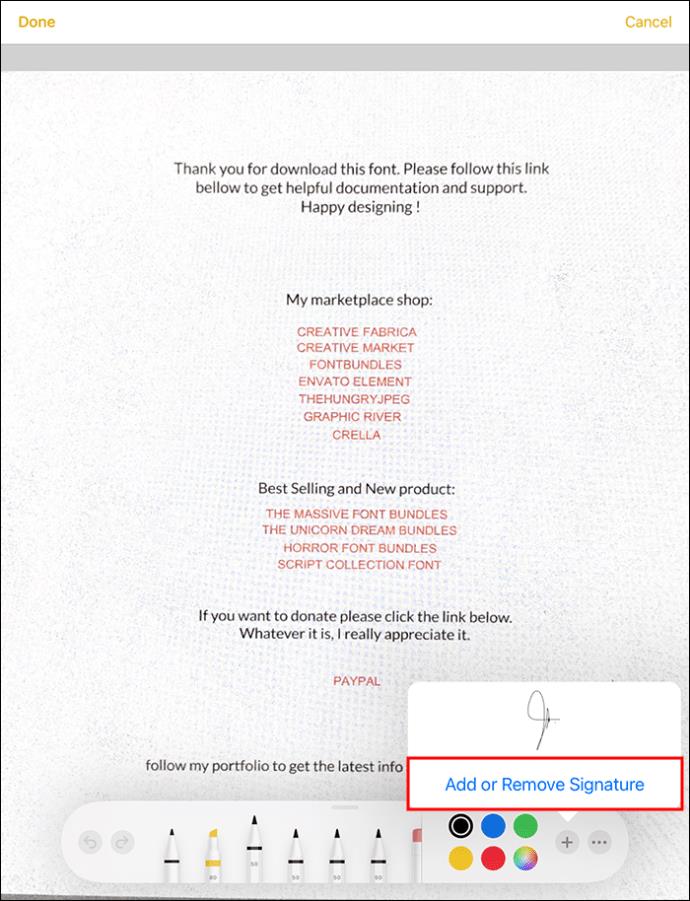
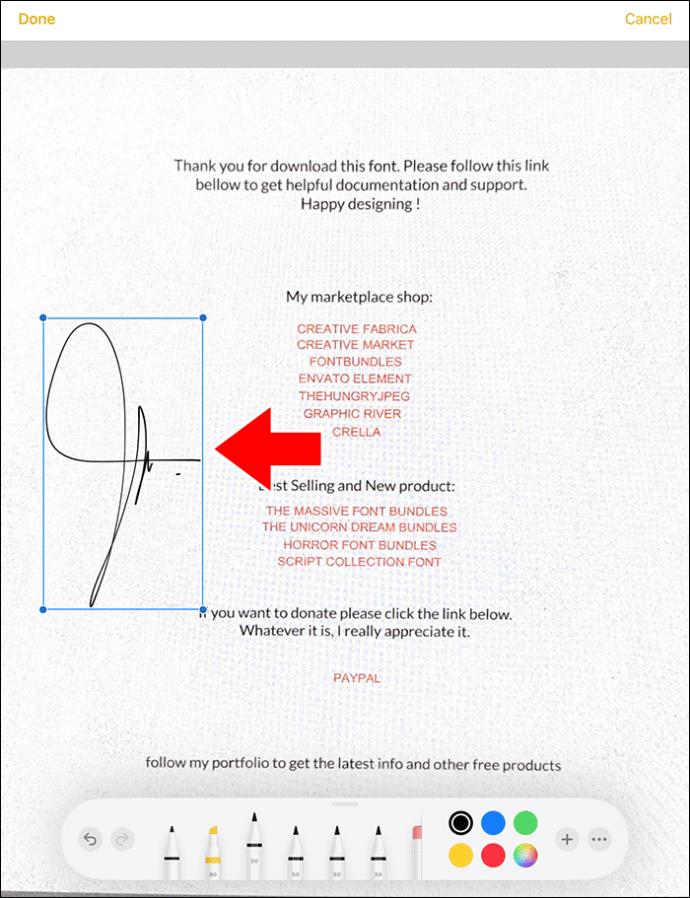
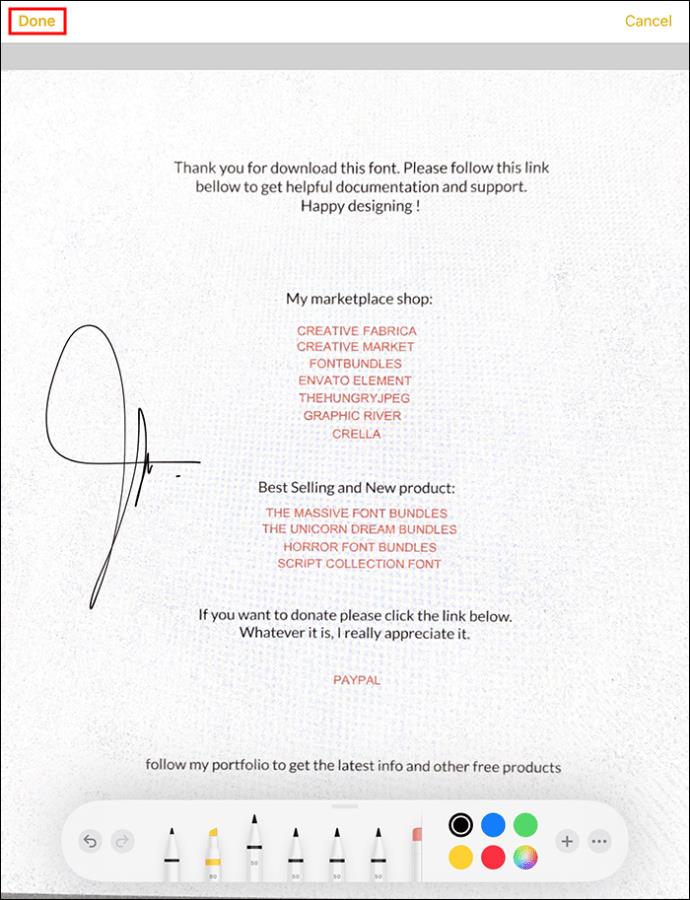






![Ta reda på hur du gör försättssidor i Google Dokument [Enkla steg] Ta reda på hur du gör försättssidor i Google Dokument [Enkla steg]](https://blog.webtech360.com/resources3/images10/image-336-1008140654862.jpg)

